
ブログを運営していく上で大切なことは『記事をコンスタントに書き続けること』だと思います。でも実際に記事を書いていると集中力が切れて1記事にダラダラと時間をかけてしまうことってありますよね。
今回は、そんな集中力が切れてしまうMacユーザーにオススメしたいタイマーアプリ『Pomodoro one』を紹介します。それではどうぞ!
なぜ集中力が切れるのか
自分はもうどうにかしたいっていう位、集中力が切れます。もって10分位。さぁ記事を書き始めるぞとパソコンの前に座るのですが、『あ、コーヒー淹れよ』とかYoutubeの面白動画で爆笑したり、パズドラを始めてしまいます。
作業机の上にはパソコンとスマホがあるので、誘惑が多いと思うんですよね。それも集中できない言い訳にしかなりませんが。
ただ、仕事をしている時で考えると当然集中して仕事をしていますよね。
仕事中に集中している理由としては上司の目があるなど色々要因はあると思うのですが、仕事に対して『締め切りがある』からだと思います。
時間を意識せずにダラダラと仕事をすれば上司に怒られるし、自分も残業をする羽目になります。
職場で集中できるわけだから、自宅の作業でも集中できないことはないわけです。
つまり自宅作業にも『締め切り』を設定して時間を意識すれば、かなり作業効率が変わるのかなと考えました。
締め切りを意識させてくれる『Pomodoro one』
今回、Macブロガーにオススメしたいのが『Pomodoro one』というタイマーアプリです。
機能もシンプルで、タイマーを設定してあとはスタートを押すだけ。時間になればアラームが鳴り、インターバルに突入します。
ロングインターバルというのも設定可能で、かなり細かくタイマーを設定することができます。
例えば、自分が設定している内容は
1記事40分
インターバル5分
4記事執筆したら1時間の休憩
以下、ループ
というように設定しています。もし早く記事の執筆が終われば、そこは自由時間と決めてYoutube見たりアプリやったりしています。
締め切りを設定する前は、なんとなくダラダラと書き続けていて1記事書き終えて気づけば1時間経っていたとかありました。
記事によっては長くなってしまうものもあると思いますが、時間を意識して作業をするのとしないのとでは集中力が違います。
『Pomodoro one』の使い方
それではさっそく『Pomodoro one』の使い方を見ていきましょう。
まずアプリをインストールします。ストアで『pomodoro one』と検索してもOKですし、下記リンクからも遷移できます。もちろん無料です。
インストール後、アプリを立ち上げて『設定画面』から自分好みの設定にカスタマイズします。
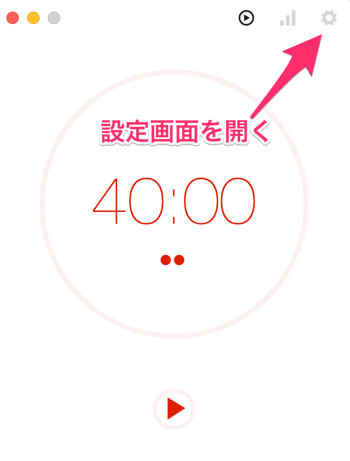
英語圏のアプリなので、設定画面の簡単な説明を。
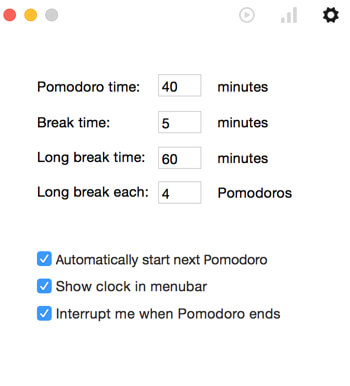
・Pomodoro time→タイマーを何分に設定するか
・Break time→時間が来たら何分インターバルするか
・Long Break time→長めの休憩は何分か
・Long Break each→長めの休憩は何回ごとに取るか
・Automatically start next Comodoro→時間が来たら自動で次のタイマーをスタートするか
・Show clock in menubar→メニュバーに時計を表示させるか
・Interrupt me when pomodoro ends→タイマーが終了したら強制的に画面に表示させるか
上記設定だと、下記のような感じになります。
1記事40分
インターバル5分
4記事執筆したら1時間の休憩
各自の執筆時間で調整して設定すると、良い感じに時間に追われるのオススメです。
まとめ
いかがでしたでしょうか。今回、Macブロガーにオススメしたいタイマーアプリを紹介しました。
記事の執筆だけでなくパソコンで集中して作業をしたい時などオススメのアプリです。
集中力が切れて作業効率が悪いという人は一度試してみてください。
オススメ漫画アプリは?
よく『オススメの漫画アプリは?』と聞かれるのですが、オススメは『マンガBANG』という漫画アプリです。
無料配信されている作品が多くあり「アカギ」や「僕は麻里の中」など10000冊のマンガが無料で読めます。オススメ!
⇒マンガBANGを無料でインストール
あなたにオススメ
